Eikime tiesiai prie reikalo: dabar galite gauti „iMessages“ savo kompiuteryje Android prietaisas! Sumanaus 16 metų kūrėjo dėka galite siųsti ir gauti iMessages naudodami tiek iOS, tiek Android platformas. Norėdami tai padaryti, pranešimų programa „WeMessage“ naudoja jūsų „Mac“ kaip tarpinį serverį, leidžiantį siųsti pranešimus per „Apple“ pranešimų siuntimo serverius tiesiai į jūsų telefoną.
Turinys
- „WeMessage“ nustatymas kompiuteryje
- „WeMessage“ nustatymas telefone
Per daugelį metų buvo panašių programų, kurios bandė išspręsti „Android“ naudotojų sujungimo su jų problema „iPhone“ sportuojantys draugai per įvairius įsilaužimus ir išnaudojimus, tačiau dauguma, jei ne visi, buvo uždaromi dėl „Apple“ sąlygų pažeidimo ir paslaugas. „WeMessage“ technologija neprieštarauja jokiai dabartinei „Apple“ politikai, tačiau su šiuo triuku susijęs nedidelis laimikis – norint ja naudotis reikės „Mac“.
Rekomenduojami vaizdo įrašai
Jei norite gauti „iMessages“ savo „Android“ įrenginyje, turite turėti „Mac“, kuris visada yra įjungtas ir susietas su telefonu. Štai kaip tai padaryti.
„WeMessage“ nustatymas kompiuteryje
Pirmiausia pradėkime nuo kompiuterių pusės. Pirmiausia norėsite pradėti įsitikinę, kad „MacOS“ įrenginyje įdiegta „Java“. Tikėtina, kad jau turite „Java“, bet jei ne, galite ją atsisiųsti nemokamai iš „Oracle“ svetainė. Įdiegę turėsite leisti terminalui atlikti kompiuterio pakeitimus. Terminalas yra komandų eilutės programa, kuri pagal numatytuosius nustatymus yra iš anksto įdiegta jūsų „Mac“, todėl būkite tikri, kad nieko beprotiško nedarome. Mes tiesiog suteikiame programai šiek tiek daugiau prieigos.
Norėdami tai padaryti, eikite į Sistemos nuostatos ir pasirinkite Saugumas ir privatumas skirtuką. Toliau spustelėkite Privatumas, pasirinkite Prieinamumas, ir apatiniame kairiajame lango kampe spustelėkite užrakto piktogramą, kuri leis keisti nustatymus. Tada įveskite slaptažodį, spustelėkite papildymo ženklą ir pridėkite terminalą, esantį žemiau Programos viduje Komunalinės paslaugos aplanką.

Tada turėsite atsisiųsti WeServer, kuris veiks kaip tiltas iš kompiuterio į telefoną ir leis pasiekti „iMessage“. Baigę atidarykite .zip failą ir pasirinkite „run.command“. Jei gaunate pranešimą, kad programa yra iš „neidentifikuoto kūrėjo“, eikite į savo Sistemos nuostatos sritį, pasirinkite Saugumas ir privatumas skyrių ir eikite į Bendra skirtukas. Po to spustelėkite Vis tiek atidarykite mygtuką apatiniame dešiniajame kampe – skiltyje „Leisti atsisiųsti programas iš“ – po to Atviras.
Baigę grįžkite į terminalą. Atsidarys programa ir būsite paraginti įvesti savo el. pašto adresą ir slaptažodį. Turėsite naudoti el. pašto adresą, susietą su „iMessage“ paskyra, tačiau slaptažodis nebūtinai turi būti susietas su „Apple ID“, tik tas, kurį galite naudoti programoje.
Kai serveris bus suaktyvintas, turėsite išsiaiškinti, koks yra jūsų viešasis IP adresas, ir maršrutizatoriuje nustatyti prievado persiuntimą. Paprasčiausias būdas išsiaiškinti savo IP adresą yra įvesti „Google“ „kas yra mano IP“, tačiau prievado persiuntimo procesas skiriasi priklausomai nuo maršrutizatoriaus tipo. Aukščiau pateiktame vaizdo įraše aprašoma, kaip nustatyti prievado persiuntimą naudojant FIOS maršrutizatorių, tačiau gali tekti atlikti kai kuriuos tyrimus, kad galėtumėte prisijungti.
Tinkamai nustatę, galime atkreipti dėmesį į jūsų „Android“ telefoną.
„WeMessage“ nustatymas telefone
Tada turėsite atsisiųsti „WeMessage“ programa savo telefone. Ji paprašys jūsų IP adreso, el. pašto adreso ir slaptažodžio, kurie turėtų būti tokie patys, kaip įvedėte nustatydami serverį savo kompiuteryje. Taip pat verta sinchronizuoti savo kontaktus tarp kompiuterio ir telefono, kad nereikėtų prisiminti visų telefono numerių ir el. pašto adresų. Norėdami tai padaryti, spustelėkite Sinchronizuoti kontaktus mygtuką viršutiniame kairiajame ekrano kampe. Tada jūsų kompiuteryje pasirodys iššokantis langas, kuriame bus prašoma suteikti terminalui prieigą prie savo kontaktų.
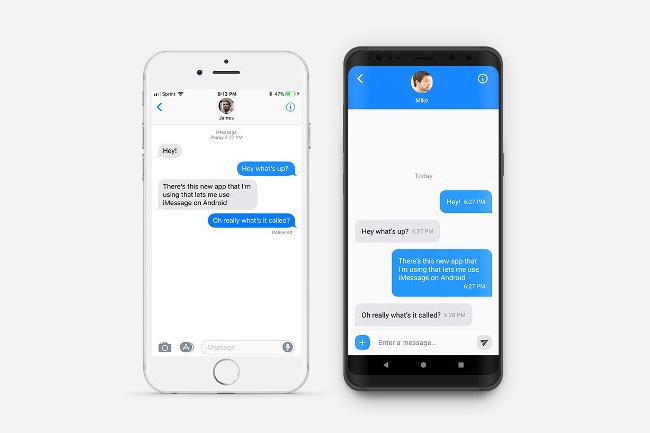
Bakstelėkite papildymo ženklą, kad pradėtumėte naują pokalbį, arba pasirinkite vieną iš parinkčių iš pokalbių sąrašo pagrindiniame puslapyje. Tačiau atminkite, kad norint naudoti programinę įrangą, kompiuteris turi būti įjungtas, be to, turi veikti ir terminalas, ir iMessage. Jei prarasite ryšį, negalėsite siųsti pranešimų, kol ryšys nebus atkurtas. „WeMessage“ turi eilės funkciją, kuri išsaugos neišsiųstus pranešimus, kol vėl prisijungsite, tačiau nieko daugiau nereikia daryti, išskyrus palaikyti ryšį.
Dabar tikėkimės, kad „Google“ ją pristatys gandai, kad „iMessage“ konkurentas greičiau nei vėliau.
Davidas Cogenas, nuolatinis „Digital Trends“ bendradarbis, veikia TheUnlockr, populiarus technologijų tinklaraštis, kuriame daugiausia dėmesio skiriama technologijų naujienoms, patarimams ir gudrybėms bei naujausioms technologijoms. Tu taip pat gali surask jį Twitter aptarti naujausias technologijų tendencijas.
Redaktorių rekomendacijos
- Štai kaip iPadOS 17 pakelia jūsų iPad į kitą lygį
- „iMessage“ šiandien neveikė, bet dabar vėl normali
- „Bing“ AI pokalbių robotas dabar yra jūsų „Android“ telefono klaviatūroje – štai kaip jį gauti
- Geriausias „Pixel 7“ fotoaparato triukas pasiekiamas „iPhone“ ir visuose „Android“ telefonuose
- Prekyba savo iPhone su Apple? Jūs gausite mažiau nei vakar




